Tin tức
10 phím tắt “thần thánh” người dùng Microsoft Word hàng ngày nên biết
Mặc dù rất nhiều người sử dụng Microsoft Word nhưng không phải ai cũng biết cách khai thác tối đa tính năng của nó. Word được tích hợp vô số tính năng có thể giúp tạo tài liệu, báo cáo và tệp văn bản dễ dàng hơn.

Theo ước tính của Microsoft, hơn 1,2 tỷ người trên thế giới đang dùng Microsoft Word. Đây có thể coi như công cụ xử lý văn bản hàng đầu ở 140 quốc gia và hỗ trợ tới 107 ngôn ngữ và khó có thể so sánh với bất kỳ phần mềm nào khác.
Dưới đây là 10 phím tắt, mẹo và thủ thuật để tăng cường hiệu quả sử dụng Microsoft Word. Hãy thử một vài mẹo vặt dưới đây để nâng cao thêm năng suất soạn thảo văn bản của bạn.
Hầu hết các mẹo này hoạt động với tất cả các phiên bản Word nhưng một số chỉ dành riêng cho các phiên bản mới hơn như Word 2013, 2016 hoặc 2016 cho Mac.
1. Xóa toàn bộ từ cùng một lúc
Cách này khá dễ. Thay vì gõ từ từ vào bàn phím để xóa văn bản hoặc nhấn giữ phím Backspace để xóa từ hoặc toàn bộ câu, hãy nhấn Ctrl + Backspace với con trỏ đặt sau từ bạn muốn xóa. Cách xóa này sẽ giúp bạn xóa từ rất nhanh đấy.
2. Sao chép, dán và cắt bằng phím tắt
Hãy hỏi bất kỳ ai biết những phím tắt này. Đó là Ctrl + C để sao chép, Ctrl + V để dán và Ctrl + X để cắt và chúng đều đã chứng minh là những công cụ hoàn hảo để tiết kiệm thời gian cho chúng ta. Nắm vững ba tổ hợp phím tắt này và bạn sẽ thấy tốc độ soạn thảo tài liệu của bạn nhanh một cách đáng kinh ngạc.
3. Nhanh chóng phóng to hoặc thu nhỏ để đỡ mỏi mắt
Một số người thích làm việc trong cửa sổ Word được phóng to 150%, trong khi những người khác muốn bỏ việc phải cuộn sang trái và phải hoặc lên và xuống nhiều lần bằng cách thu nhỏ xuống 75% để xem toàn bộ tài liệu.

Dù bằng cách nào, hãy sử dụng nút View > Zoom để chọn cài đặt phù hợp nhất với bạn hoặc tìm tới thanh công cụ “100%” có thanh trượt ở dưới cùng bên phải của tài liệu để dễ dàng phóng to hoặc thu nhỏ.
4. Sử dụng Tra cứu thông minh để tìm kiếm trên Internet

Bất cứ khi nào bạn đánh dấu một từ hoặc cụm từ và nhấp chuột phải vào từ hoặc cụm từ đó, bạn sẽ thấy “Smart Lookup”. Nó đóng vai trò là phím tắt nhanh để duyệt web mà không làm chậm quá trình mở một cửa sổ trình duyệt riêng. Từ định nghĩa từ đến quét tin tức, công cụ mạnh mẽ này có thể biến một câu hỏi đơn giản thành vô số kiến thức.
5. Cho chương trình biết chính xác bạn muốn làm gì

Hầu hết các phiên bản Word mới hơn đều có trường “Tell me what you want to do” hoặc “Cho tôi biết bạn muốn làm gì” tiện dụng ở đầu thanh công cụ. Chèn một từ hoặc cụm từ liên quan đến bất kỳ hướng dẫn nào và chương trình có thể nhanh chóng xác định lệnh bạn đang tìm kiếm.
6. Xóa định dạng không mong muốn
Bạn đang cố gắng biến tài liệu từ nguồn bên ngoài thành thứ phù hợp với mình? Định dạng lạ có thể làm trình soạn thảo bị chậm lại vì vậy, thay vì cố gắng sửa từng thứ một, hãy nhấn Ctrl + Space hoặc nhấp vào nút Clear All Formatting (Xóa tất cả định dạng). Hoặc nếu bạn sao chép một đoạn văn bản từ bên ngoài vào Word, bạn có thể chọn mục Keep Source Formatting.

Trong các phiên bản mới hơn, một cục tẩy trên chữ A trên tab Home sẽ giúp xóa định dạng khỏi phần được đánh dấu văn bản và bắt đầu với phong cách của riêng bạn.
7. Sử dụng nhiều lần nhấp chuột để chọn các đoạn sao chép
Thay vì sử dụng phương pháp kéo và đánh dấu tẻ nhạt, bạn có thể sử dụng chuột để chọn các đoạn sao chép: nhấp đúp vào một từ để đánh dấu từ đó hoặc nhấp ba lần để đánh dấu toàn bộ câu hoặc đoạn văn bản dài.
8. Chèn liên kết vào tài liệu nhanh chóng
Tương tự như các lệnh sao chép/dán/cắt, học phím tắt để thêm liên kết web vào tài liệu sẽ giúp việc soạn thảo văn bản của bạn nhanh hơn đáng kể. Phím tắt Ctrl + K sẽ tiết kiệm rất nhiều thời gian cho bạn.
9. Chọn phông chữ mặc định mà bạn muốn, không phải phông chữ mặc định mà Word muốn bạn sử dụng

Bạn không thích Calibri hay Cambria? Thích Arial hơn Times New Roman, hay thích tính chất hiện đại của Verdana? Phần hay nhất của Microsoft Word là bạn có thể chọn phông chữ mặc định.
Lệnh này khác nhau tùy theo phiên bản Word nhưng cách đáng tin cậy nhất là bấm vào Format (Định dạng) > Font (Phông chữ) > chọn các thuộc tính bạn muốn, rồi bấm vào Default (Mặc định).



Trên một số phiên bản Word thì bạn có thể tìm mục Font ở ngay trên thanh công cụ Font ở màn hình Home (Word 2007).
10. Tìm bất kỳ từ nào bạn muốn một cách nhanh chóng và dễ dàng
Thay vì sử dụng chuột để điều hướng đến lệnh Find (Tìm), hãy bấm Ctrl + F để mở cửa sổ trong các phiên bản Word cũ hơn hoặc tự động di chuyển con trỏ đến menu Tìm kiếm trong Tài liệu luôn xuất hiện trên thanh công cụ trong các phiên bản mới hơn.